- Para configurar Visual Voicemail, desde la pantalla de inicio, selecciona Phone.
Importante: de manera alternativa, puedes configurar el correo de voz al seleccionar Phone y luego mantener oprimida la tecla 1. Si se te indica, ingresa la contraseña del correo de voz y luego sigue las indicaciones para configurar tu correo de voz. No podrás configurar tu correo de voz cuando usas el servicio de llamadas a través de Wi-Fi.
- Selecciona Voicemail.
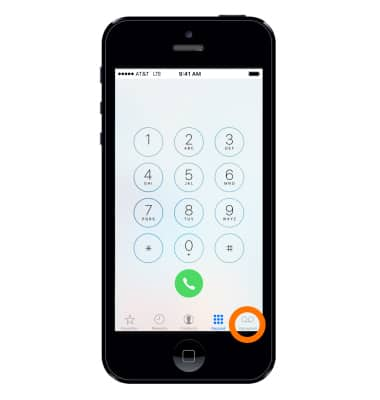
- Los nuevos clientes del correo de voz deben ir al Paso 5,

- Los clientes actuales del correo de voz deben ir al Paso 10.

- Selecciona Set Up Now.
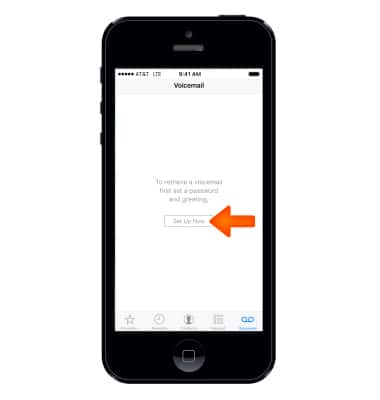
- Ingresa una contraseña para el correo de voz de 7 a 15 dígitos y selecciona Done.
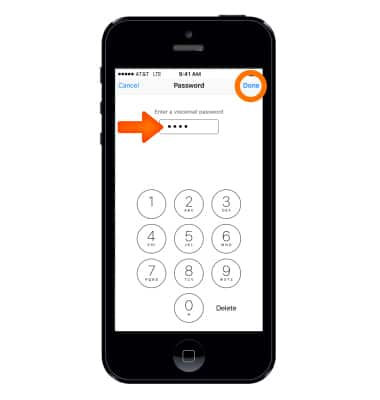
- Vuelve a ingresar tu contraseña para el correo de voz y selecciona Done.
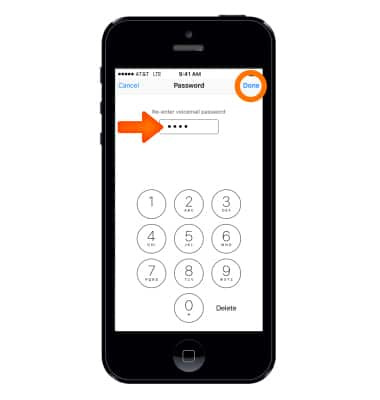
- Selecciona para usar un saludo predeterminado o graba un saludo personalizado, luego selecciona Done.
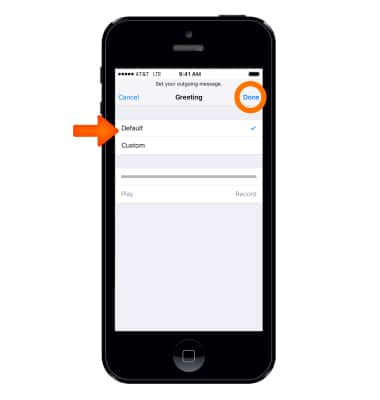
- Aparecerá tu bandeja de entrada de Visual Voicemail.
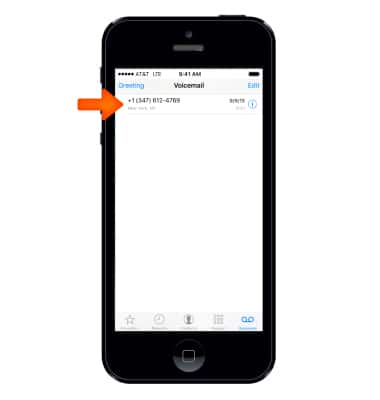
- Cliente actual del correo de voz: ingresa la contraseña para el correo de voz o configura tu buzón como se te indica.
Importante: Si eres un cliente actual u olvidaste la contraseña de tu correo de voz, no podrás acceder al correo de voz hasta que restablezcas la contraseña de tu correo de voz.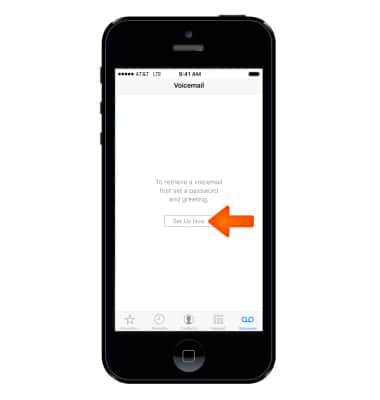
- El iPhone mostrará un mensaje pidiéndote tu contraseña de correo de voz. Ingresa la contraseña de correo de voz y luego selecciona Done. Aparecerá tu buzón de Visual Voicemail.
Importante: consulta obtén acceso al correo de voz para recibir consejos para administrar tu correo de voz. Ingresa a Solucionar problemas del correo de voz para obtener soluciones para los problemas comunes en el correo de voz.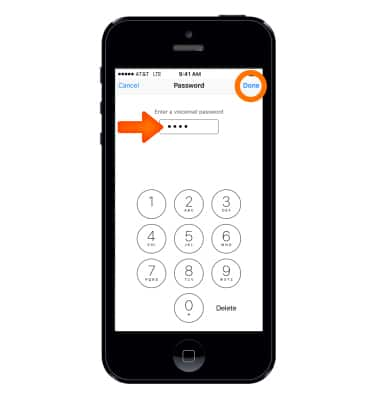
Configurar correo de voz
Apple iPhone 5
Configurar correo de voz
Configura el correo de voz en tu dispositivo.
INSTRUCTIONS & INFO
